来源:www.xinmaotao.net 时间:2021-10-11 08:15
在正常情况下,用户们了使用远程桌面功能的次数多了,就会出现因为一些原因无法连接到远程计算机的错误问题,这个提示其实是远程桌面连接失败的提示,那么win10系统远程桌面无法连接怎么解决呢?下面新毛桃u盘启动盘为大家介绍远程桌面无法连接的解决方法。
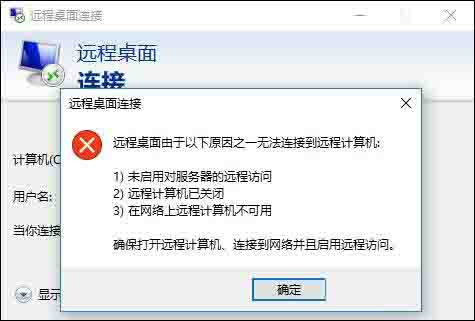
Win10远程桌面无法连接怎么修复?
1、右键 此电脑 选择 属性 ,在点击 系统保护 -> 远程 -> 允许远程桌面 。如图所示:
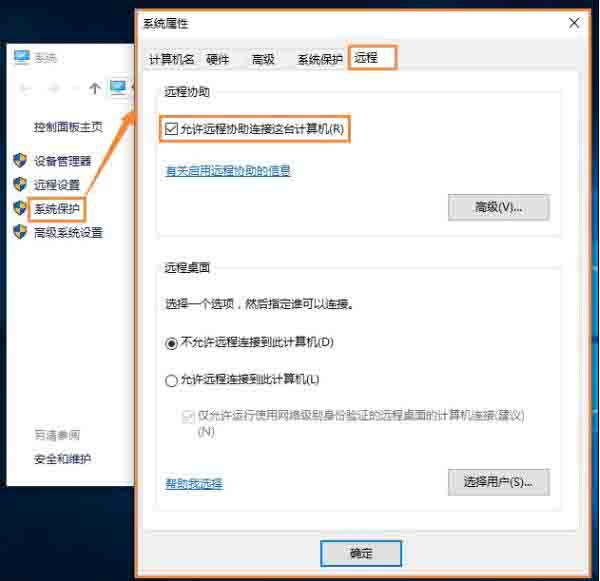
2、搜索 高级安全Windows防火墙 ->入站规则 -> 文件和打印共享(回显请求-ICMPv4-In) 右键启用规则 ->寻找带 远程桌面 字样的规则将其全部启用。如图所示:
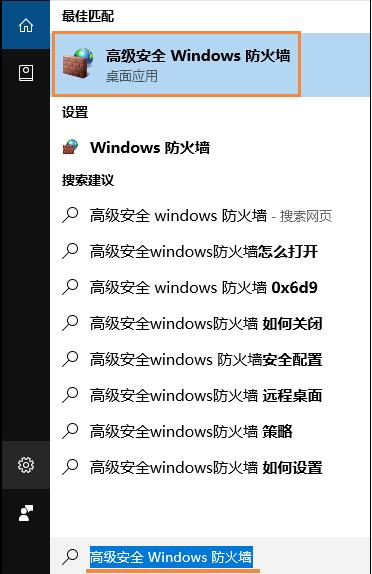
3、搜索 电源和睡眠,睡眠->从不,电脑睡眠会使远程桌面断开。如图所示:
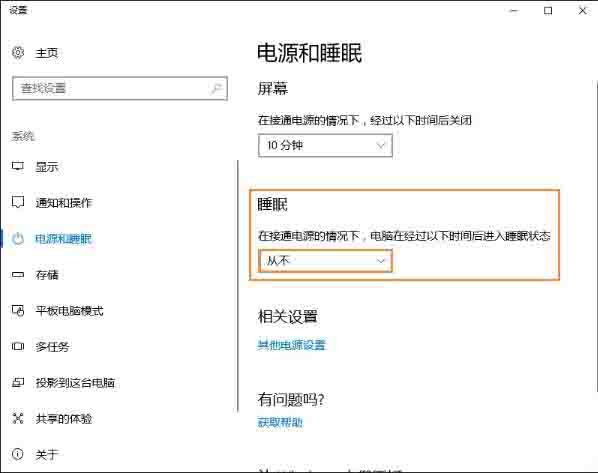
补充说明:家庭版Win10没有远程桌面功能。
win10系统远程桌面无法连接的解决方法就为小伙伴们介绍到这边了,如果用户们使用电脑的时候碰到了相同的情况,可以根据上述方法步骤进行解决哦,希望本篇教程能够帮到大家,更多精彩教程请关注新毛桃官方网站。
责任编辑:新毛桃:http://www.xinmaotao.net